HELiOS PrintClient : Modifier des ordres d'impression
Vous disposez, dans HELiOS PrintClient, des onglets suivants pour modifier les ordres d'impression :
Imprimer/Plot
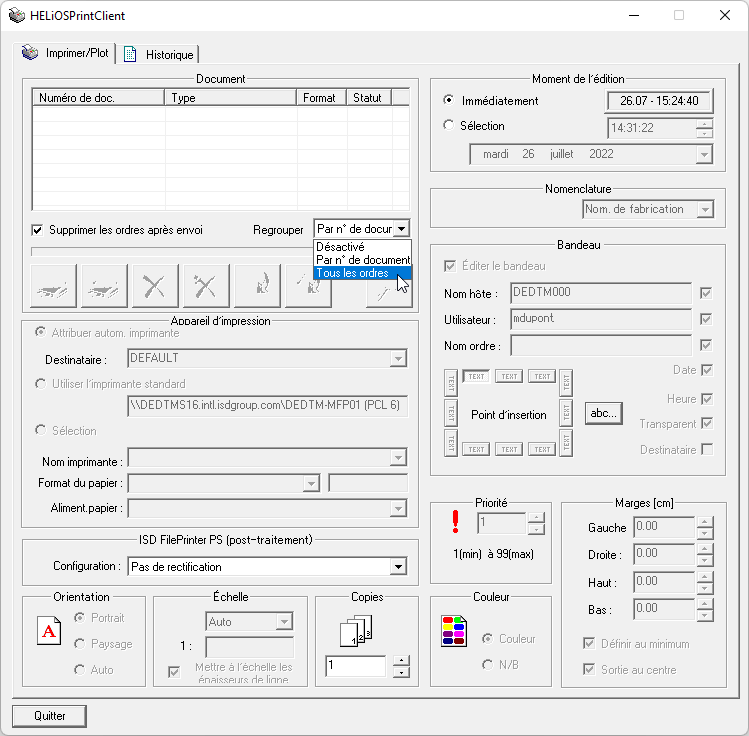
Directement sous la liste des ordres d'impression (avec les colonnes Numéro du doc., Type, Format et Statut contenant les informations de l'ordre d'impression concerné), vous pouvez activer/désactiver deux options :
- Supprimer les ordres après envoi : si cette case est cochée (paramètre par défaut), tous les ordres d'impression seront supprimés de la liste après avoir été traités. Décochez la case si vous souhaitez que les ordres soient conservés dans la liste après traitement. Cela permet notamment de pouvoir exécuter à nouveau les ordres, par exemple, dans la fenêtre du PrintClient.
- Regrouper : la paramètre par défaut de cette option est Désactivé, c'est-à-dire que les ordres d'impression ne seront pas traités par lot. Dans la liste de choix, vous disposez également des options :
- Par n° de document : si vous sélectionnez cette option, les documents, comme par exemple les fichiers SZA avec chacun plusieurs zones de feuille, seront convertis dans des documents PDF séparés avec une page propre pour chaque zone de feuille HELiOS.
- Tous les ordres : si cette option est choisie, les éventuelles séries d'ordres d'impression envoyées par votre Client seront envoyées et traitées par lot, sans être "mélangées" avec les ordres d'impression d'autres Clients.
Dans l'autre menu de la fenêtre, vous pouvez procéder à d'autres paramétrages sur les ordres d'impression et les gérer. Directement sous la liste des documents à imprimer se trouvent les fonctions suivantes :
|
|
Imprimer tous les ordres |
|
Transmettre les paramètres actuels à tous les ordres |
|
|
Imprimer tous les ordres sélectionnés |
|
Transmettre les paramètres actuels aux ordres sélectionnés |
|
|
Supprimer tous les ordres |
|
Rechercher |
|
|
Supprimer tous les ordres sélectionnés |
|
|
Vous pouvez également accéder à ces fonctions en activant un menu contextuel par un clic droit sur un document.
Les autres paramètres de la fenêtre sont :
|
Appareil d'impression |
En fonction du type de document |
|
Destinataire |
Sélection d'une configuration définie dans le HELiOS Spooler |
|
Utiliser l'imprimante standard |
C'est alors l'imprimante standard du serveur de Plotmanager qui sera utilisée (même procédé que l'imprimante standard dans Windows) |
| Statut | Indique si un ordre est En cours ou Terminé, ou si une erreur a eu lieu |
|
Sélection |
Uniquement pour les scènes HiCAD, sinon Auto |
| ISD FilePrinter PS (post-traitement) |
Vous pouvez définir ici un fichier de Configuration par lequel la sortie PostScript sera réglée vers un autre format de fichier (par ex. PDF). Vous pouvez choisir ici un post-traitement qui regroupe une série de PDF individuels d'un ordre d'impression en un fichier.
Les fichiers système correspondants à chaque format de sortie se trouvent dans le répertoire \ISDFilePrinterSettings\ du dossier d'installation du Spooler, et possèdent l'extension ".PostProcess" (par ex. "ISD FilePrinter PS.PDF.PostProcess" pour PDF). Vous devez ici éventuellement adapter les saisies concernant les chemins de sortie et les versions PostScript propres à votre environnement individuel. Vous seront ici proposées uniquement les configurations de sortie PS qui auront été activées dans chacun des fichiers PostProcess. |
|
Orientation |
Portrait ou Paysage |
|
Copies |
Nombre des exemplaires à imprimer |
|
Échelle |
Mise à l'échelle de la sortie et épaisseurs de trait du document (uniquement pour les scènes HiCAD) |
Moment de l'édition :
Le HELiOS PrintClient vous propose la possibilité de spécifier le moment de sortie de chaque ordre d'impression. Cela permet notamment de pouvoir traiter les gros fichiers pendant la nuit ou le week-end.
- Immédiatement : l'ordre d'impression sera traité immédiatement.
- Sélection : vous pouvez saisir la date et l'heure auxquelles l'ordre d'impression devra être traité.
Bandeau :
Cette fonction n'est disponible que pour les scènes HiCAD. Cochez la case Éditer le bandeau si un champ de texte doit être imprimé sur la scène. Sélectionnez pour cela les cases correspondantes.
Vous pouvez éditer les champs suivants : Nom hôte, Utilisateur, Nom ordre (pouvant être saisi manuellement), Date et Heure.
- Sélection Transparent pour un fond transparent de bandeau.
- Spécifiez un Point d'insertion en sélectionnant sa position (TEXT) correspondante.
- Par un clic sur abc..., vous pouvez accéder à d'autres paramétrages de mise en forme du texte (gras/italique/souligné, police, jeu de caractères, taille de police) et son orientation (rotation en degrés et déplacement XY en mm). La saisie se fait ici en fonction du point d'insertion. Avec les points d'insertion 3,8,9 s'opère une rotation à +90°, avec les points d'insertion 11,7,10 une rotation à - 90°. Le point de référence se trouve tout à gauche sur la ligne de base du texte.
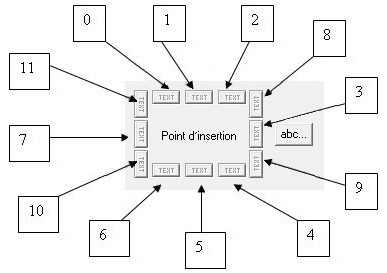
Positions du point d'insertion entre 0 (par défaut) et 11
(l'image montre le positionnement via le HELiOS PrintClient)
Priorité, Marges, Couleur
Ces fonctions ne sont disponibles que pour les dessins HiCAD.
- Priorité : spécifiez la priorité de l'ordre d'impression par rapport aux autres. Le chiffre le plus bas indique la plus haute priorité.
- Couleur : choisissez si l'impression doit être en couleurs ou en noir/blanc (paramètres dépendant de l'appareil de sortie).
- Marges : si vous cochez la case Définir au minimum, vous ne pouvez plus paramétrer la taille des marges. C'est alors la zone d'impression de l'appareil de sortie qui sera reprise.
Si la case Définir au minimum est décochée, vous pouvez alors définir la taille des marges.
Sélectionnez la case Sortie au centre pour placer le dessin au milieu de la zone d'impression.
Historique
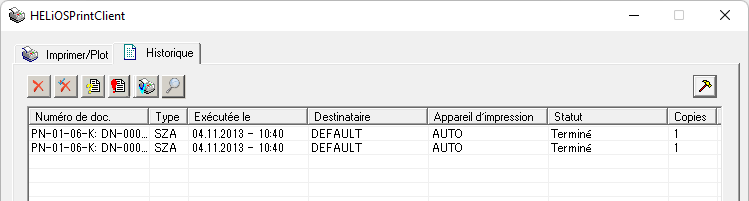
L'Historique contient toutes les informations importantes des ordres d'impression terminés :
- Numéro de document et Type de document,
- Quand le document a été imprimé,
- Qui en a été le destinataire (sous quelle configuration il a été imprimé),
- Appareil d'impression et Statut de l'ordre d'impression,
- Nombre des copies.
Cet onglet propose encore les fonctions suivantes de modification :
|
|
Supprimer toutes les lignes |
|
Afficher tous les protocoles d'erreurs |
|
|
Supprimer toutes les lignes sélectionnées |
|
Répéter tous les ordres sélectionnés |
|
|
Afficher tous les paramètres des ordres sélectionnés |
|
Rechercher |















